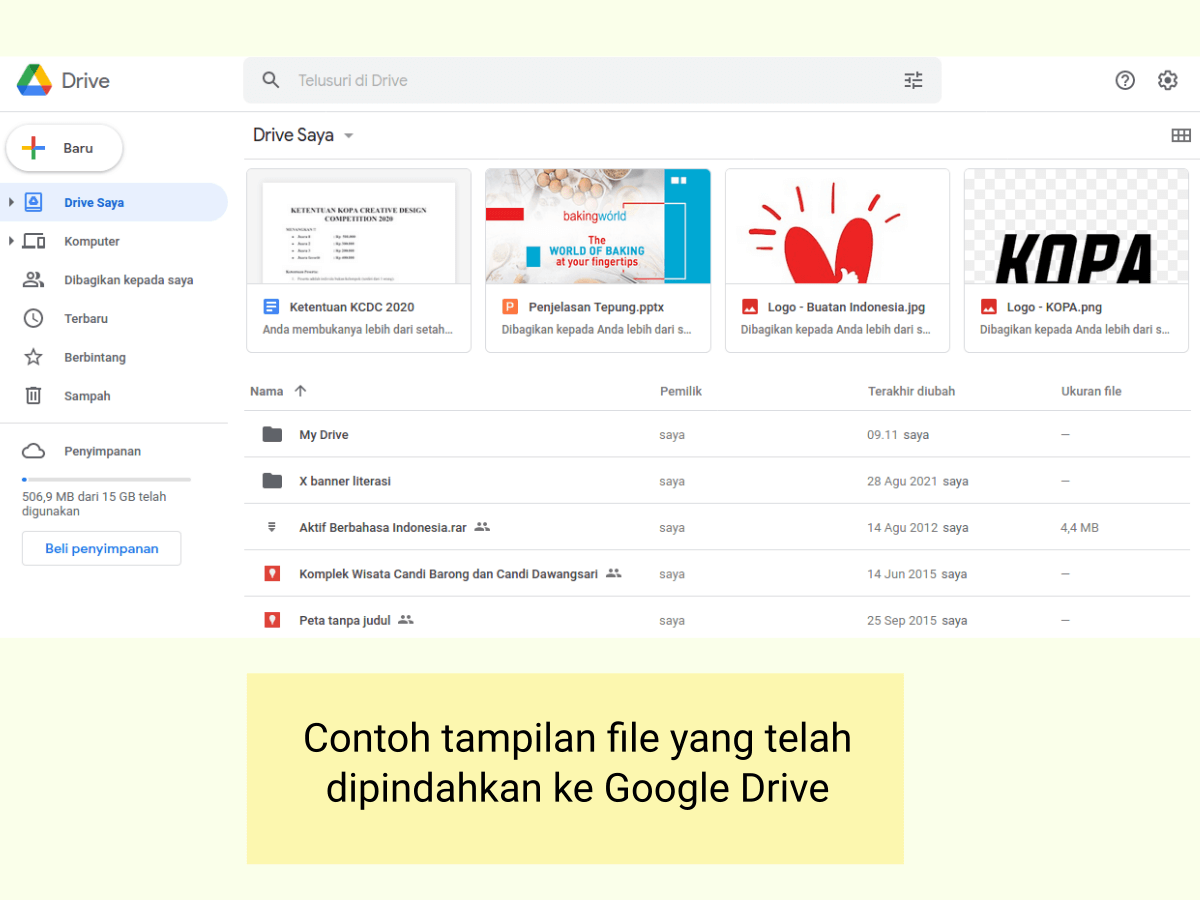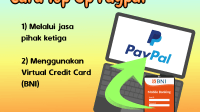Cara memindahkan foto ke google drive bisa kita lakukan dengan 2 cara yakni melalui smartphone android atau menggunakan laptop/PC. Keduanya bisa kita lakukan dengan mudah.
Akan tetapi ada beberapa hal yang perlu kita perhatikan tatkala hendak memindahkan foto atau file ke google drive diantaranya besar file yang hendak kita pindahkan, koneksi internet harus lancar dan kapasitas google drive yang tersisa atau dimiliki.
Ketiga hal di atas sangatlah penting karena kapasitas penyimpanan data secara online versi gratis di google drive hanya sebesar 15 GB saja sehingga kita tidak bisa menyimpan file lebih dari kapasitas tersebut. Kecuali jika kamu menggunakan fasiltas yang versi berbayarnya.
Selain itu pastikan kamu memiliki koneksi internet dan waktu luang yang cukup karena memindahkan file data ke google drive memerlukan koneksi internet yang stabil dan lancar.
Cara memindahkan file ke google drive di laptop
Buat akun google drive dengan cara membuat akun email dari gmail, maka secara otomatis kita akan mendapatkan layanan penyimpanan data online dengan kapasitas 1 GB.
2. Bukalah aplikasi browser di laptopmu, bisa Google Chrome, Opera, Firefox dsb. Ketik di adress bar alamat website https://drive.google.com kemudian tekan enter pada keyboard.
3. Dengan begitu, maka akan muncul halaman seperti di bawah ini. Nah, cara menambahkan foto di google drive bisa dilakukan dengan mengklik fitur “Baru” → “Upload file”.
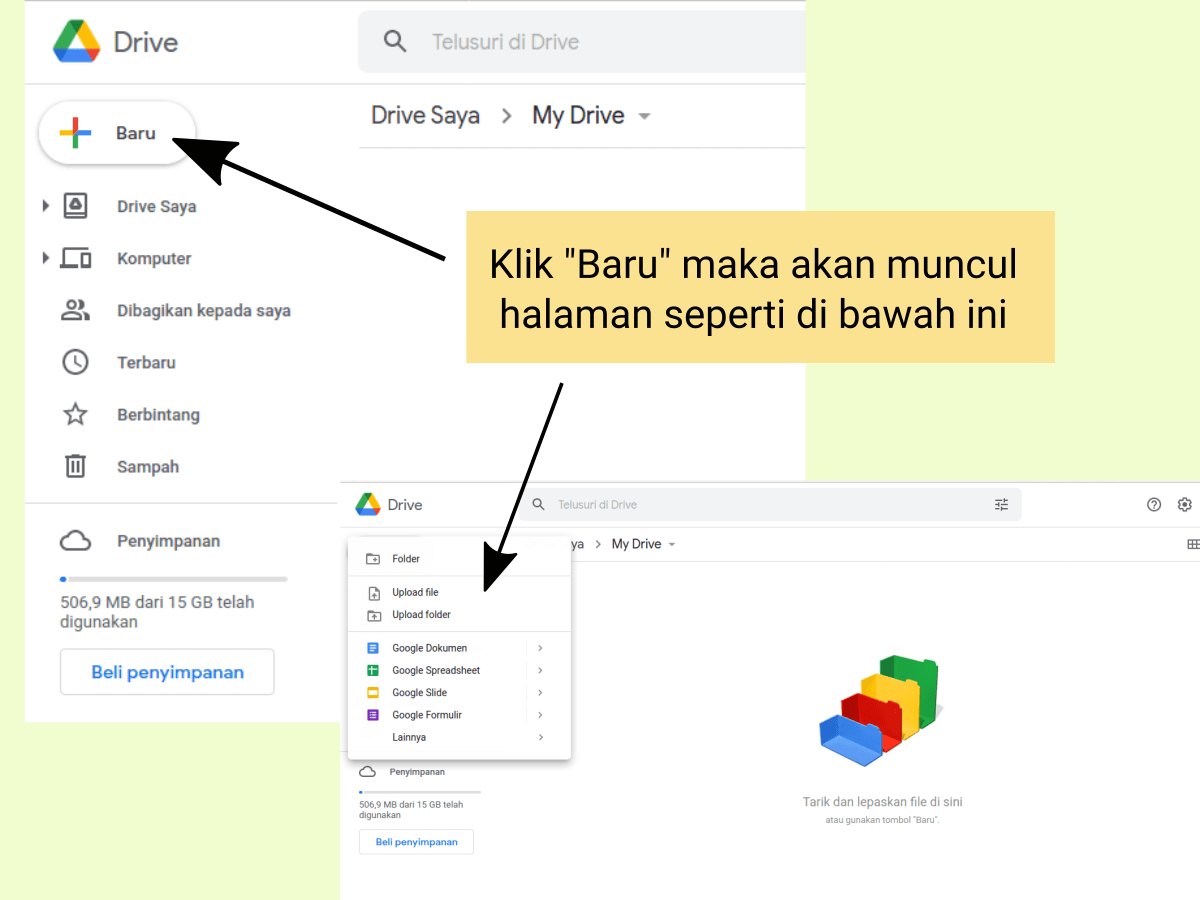
5. Jika ingin mengkatagorikan file atau foto, maka bisa kita buat foldernya terlebih dahulu. Caranya klik fitur “Folder” kemudian berilah nama foldernya misalnya Foto Sekolah, Foto Organisasi, Foto Pribadi dsb. Setelah foldernya jadi barulah kita upload foto ke google drive sesuai kategorinya.
6. Setelah mengklik fitur “Upload File”, maka kita akan diarahkan ke lokasi file yang ada di laptop atau androidmu. Lalu pilihlah file mana yang hendak kamu simpan di google drive kemudian klik “Open”.
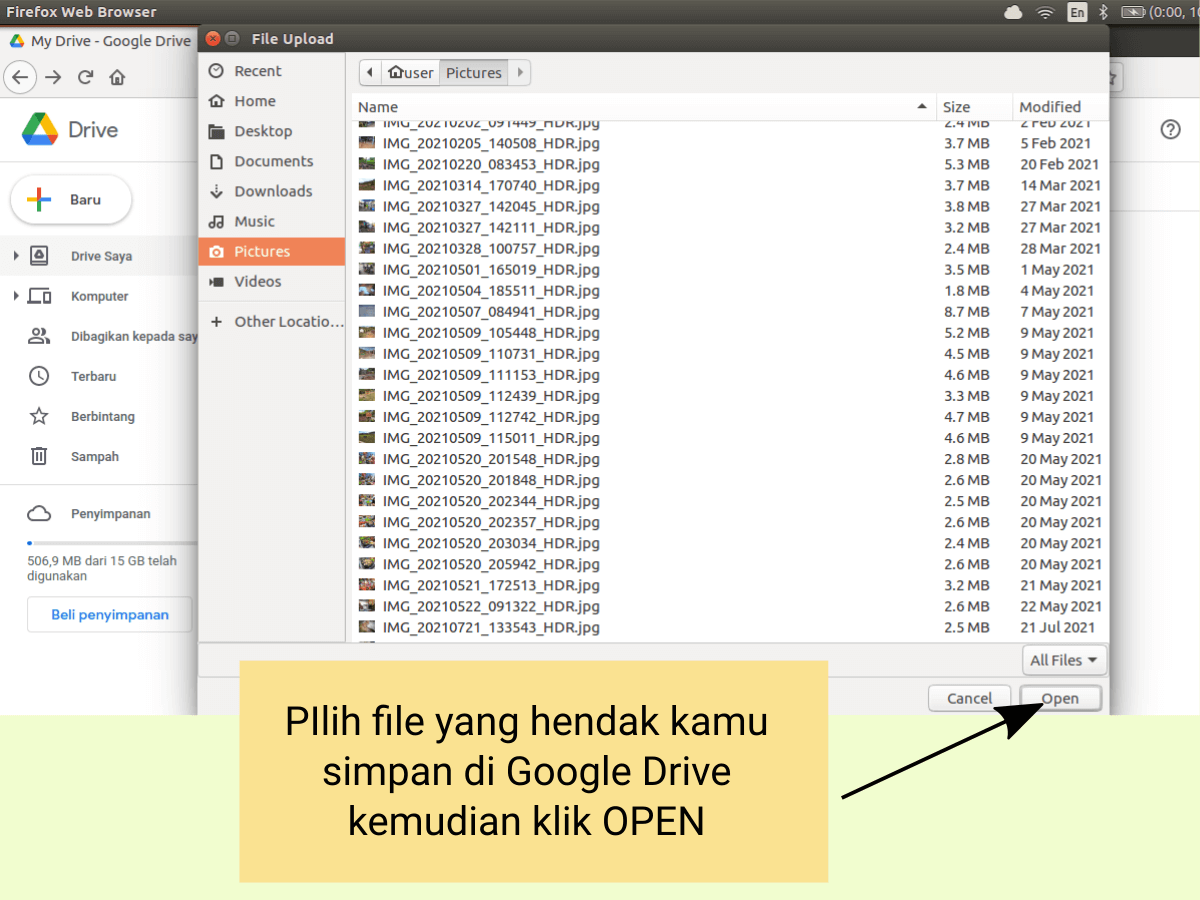
Dengan begitu file akan mulai dipindahkan dari laptop atau smartphonemu ke google drive. Tunggulah dengan sabar, semakin besar file yang dipindahkan, maka akan semakin lama waktunya. Selain itu, kecepatan akses internet juga berperan penting dalam menentukan lamanya waktu upload.
Tampilan file foto dll yang telah dipindahkan ke google drive akan seperti pada gambar paling atas di artikel ini.